Canva is een waardevol hulpmiddel voor grafisch ontwerp dat aan vrijwel elke grafische ontwerpvereiste voldoet die je maar kunt bedenken. Het is veelzijdig en supergemakkelijk te gebruiken, en miljoenen mensen gebruiken het voor professionele doeleinden. Maar wist je dat je nu ook een website kunt maken in Canva?
In september 2022, Canva heeft een tool voor het bouwen van websites gelanceerd waarmee u eenvoudige websites kunt maken met dezelfde interface als de rest van de grafische ontwerptools.
Deze nieuwe functie heeft talloze sjablonen om uit te kiezen, dus als u vastzit aan ideeën, kunt u er een selecteren en uw website in een mum van tijd bouwen.
Is het echter goed?
Ik geef toe, ik ben een beetje sceptisch als een bedrijf als Canva heel veel extra functies gaat toevoegen. Mijn voorkeur gaat uit naar het gebruik van een specialistische tool die uitblinkt in één taak in plaats van een "manusje van alles"-tool.
Dat gezegd hebbende, Canva is uitzonderlijk uitstekende ontwerpsoftware, dus ik heb hoge verwachtingen van de nieuwe websitebouwer. Laten we dus eens nader kijken en kijken wat u ermee kunt doen.
TL;DR: Canva's tool voor het bouwen van websites is prima als je een ultraeenvoudige website van één pagina wilt. Het gebrek aan functies, zoals de mogelijkheid om te integreren met e-commerce- of blogsoftware, stelt het echter echt teleur.
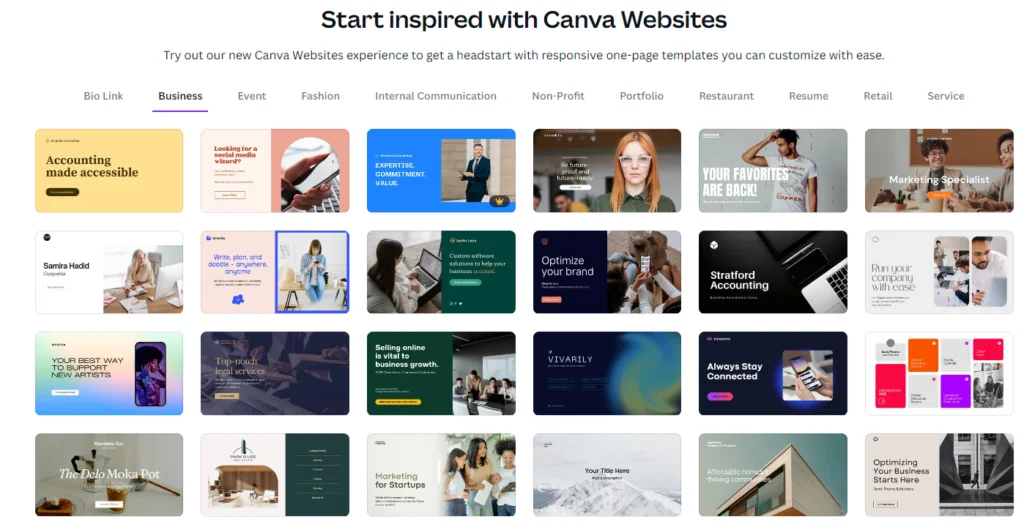
Canva-websites is echter een geheel nieuwe tool, dus houd het in de gaten en laten we hopen dat Canva het in de loop van de tijd verbetert.
Als je meer wilt weten, ga dan eens kijken mijn gedetailleerde Canva Pro-recensie hier.
Inhoudsopgave
Welke soorten websites kun je maken met Canva?
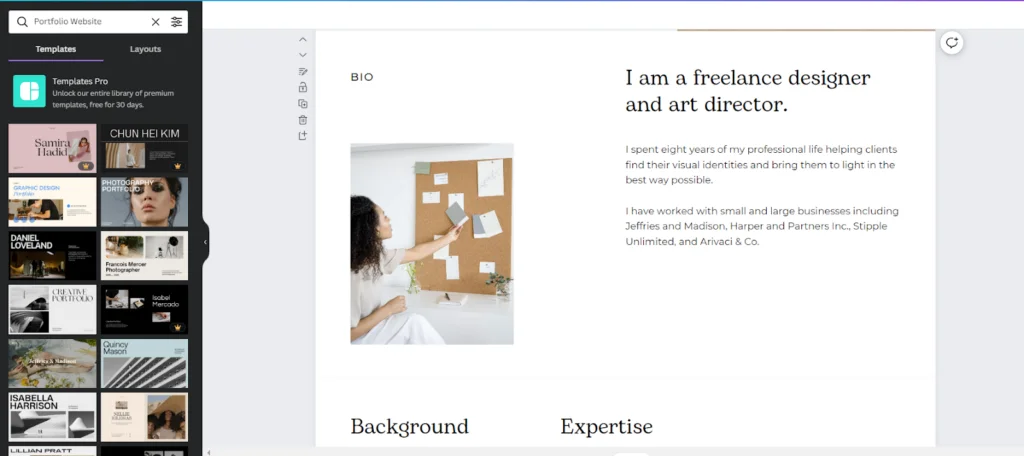
Voordat je grote plannen gaat maken voor je website, vertragen. Op dit moment, je kunt alleen eenvoudige websites van één pagina maken in Canva.
Je zult teleurgesteld zijn als je dat wilt maak een blog of winkel of voeg interactieve elementen toe naast een standaardknop of hyperlink.
Ik zou zelfs willen zeggen dat de websitetool van Canva dat wel is meer een maker van bestemmingspagina's dan een complete websitebouwer.
Dit is jammer, want het beperkt echt wat je kunt doen. Aan de andere kant, het is een degelijke tool op instapniveau For iemand die nieuw is in het maken van websites die alleen een informatieve website wil.
Websites maken in Canva
Laten we eerst eens kijken hoe je precies een website kunt maken in Canva. Hiervoor heeft u een account nodig.
Een van de belangrijkste voordelen van Canva is het aantal functies dat je gratis krijgt, en de websitebouwer is geen uitzondering.
Om te beginnen, hoeft u alleen maar te beginnen maak een gratis account aan, en u hebt toegang tot de webbouwtool.
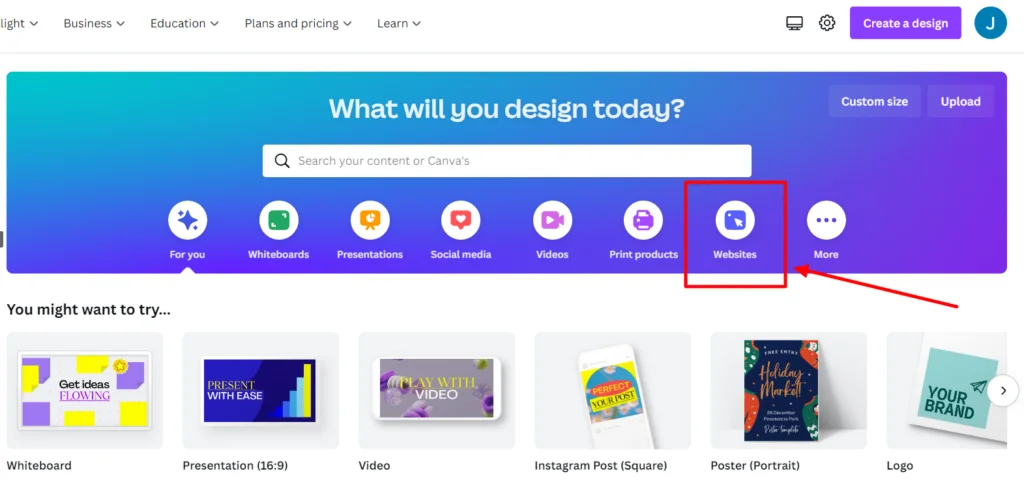
Nadat u bent ingelogd, ziet u de knop 'Websites' tussen de ontwerptools op uw dashboard.
Selecteer het en u wordt naar de sjablonenpagina geleid.
Kies een ontwerp/sjabloon

Canva heeft het gemakkelijk gemaakt vind de juiste sjabloon voor uw bedrijf. U kunt kiezen uit verschillende soorten websites, zoals zakelijk, portfolio, onderwijs en meer.
Als u niet zeker weet wat u wilt, kunt u naar beneden scrollen en bladeren door de honderden beschikbare sjablonen.
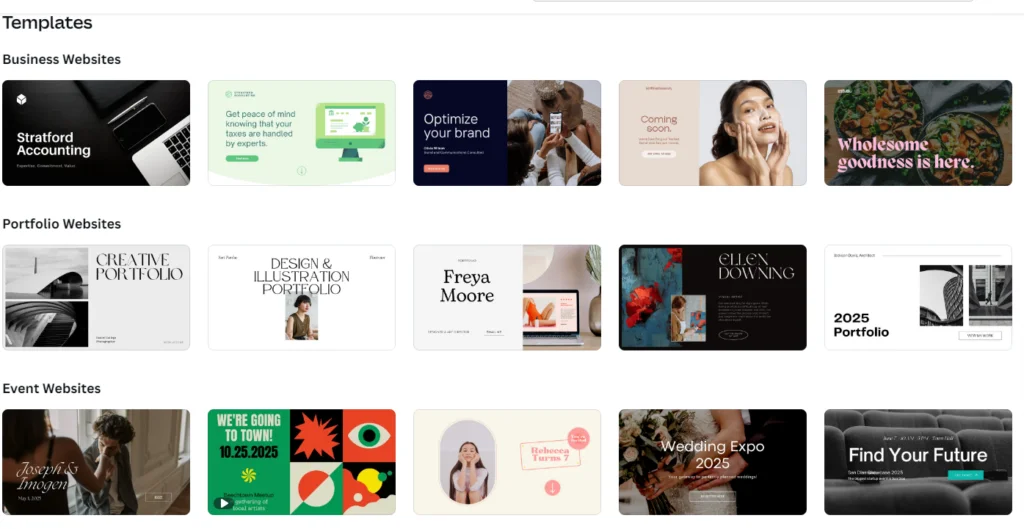
Zodra je iets ziet dat je leuk vindt, kun je erop klikken en het wordt geopend in het bewerkingsvenster.
Niet alle sjablonen zijn gratis. Sommige zijn alleen beschikbaar met een (betaald) Canva Pro-account. Wat frustrerend is, is dat het niet duidelijk is welke gratis zijn en welke niet totdat je erop hebt geklikt.
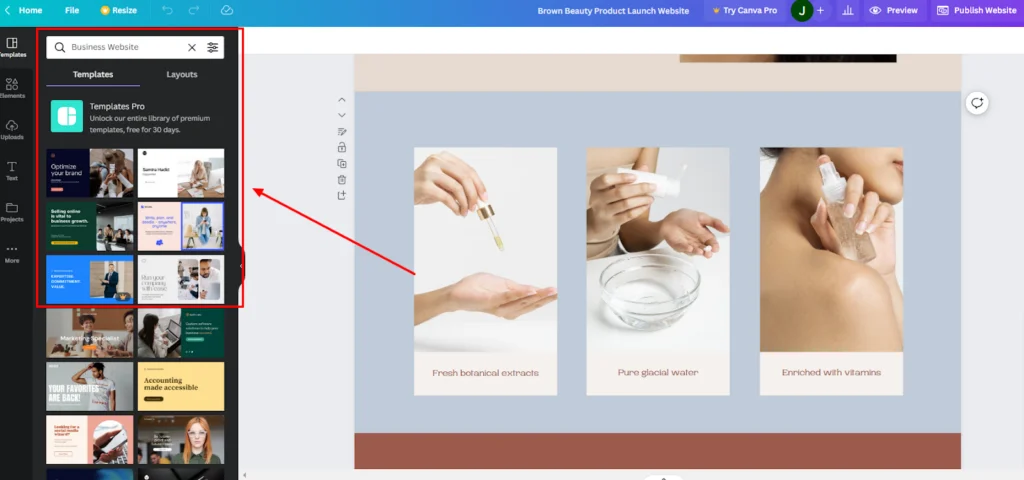
Een vrij leuke functie is de mogelijkheid om meerdere sjablonen te mixen en samen te voegen.
Zodra je een sjabloon hebt geopend in de bewerkingstool, kun je de zoekbalk aan de linkerkant van de pagina gebruiken om naar extra sjablonen te zoeken.
Als je er een ziet die je leuk vindt, kun je deze over je bestaande sjabloon slepen en Canva zal deze toevoegen.
Dan je kunt de paginavolgorde herschikken en pagina's verwijderen die je niet leuk vindt tot je het hebt zoals je het wilt.
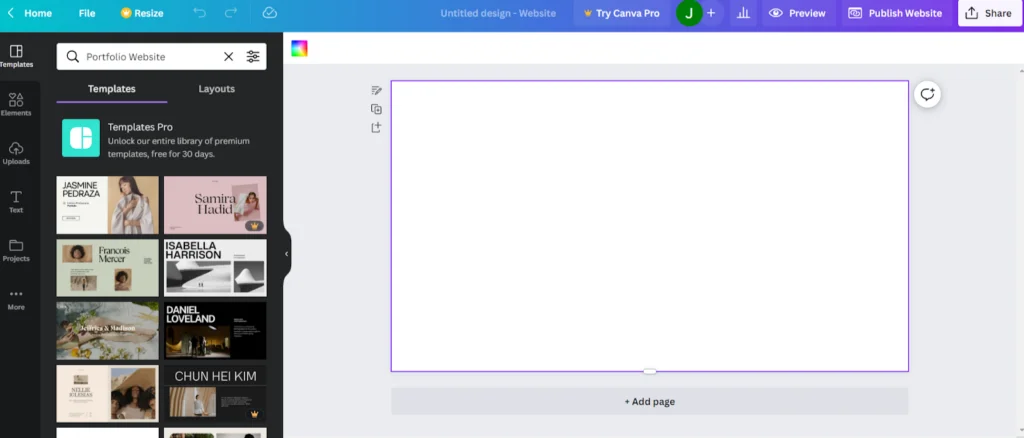
Als je creatief bent, kun je ook een blanco sjabloon selecteren, zodat je een duidelijke pagina hebt om aan te werken.
Bewerken en aanpassen
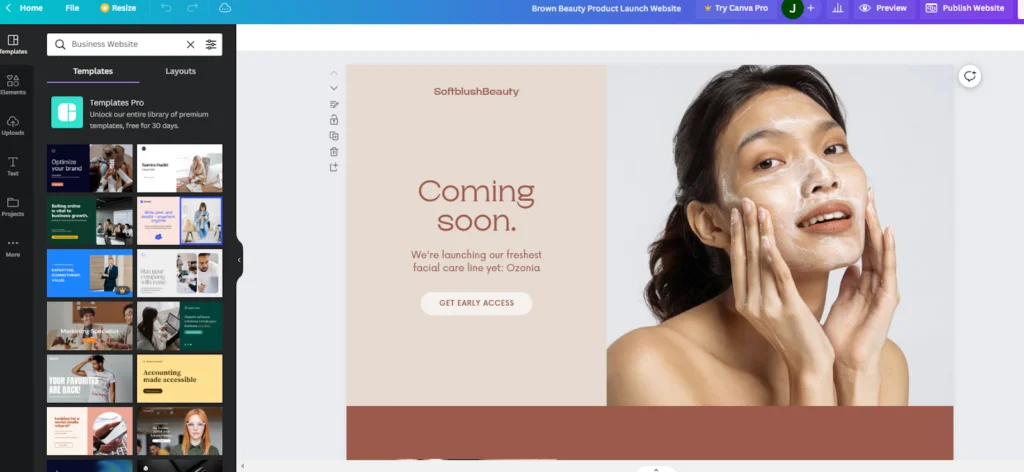
Elk element op uw gekozen sjabloon kan worden bewerkt.
Terwijl u uw muiscursor over de sjabloon beweegt, ziet u dat elk element wordt gemarkeerd met een blauwe rand.
Als u op een element klikt, wordt een submenu voor bewerken geopend.
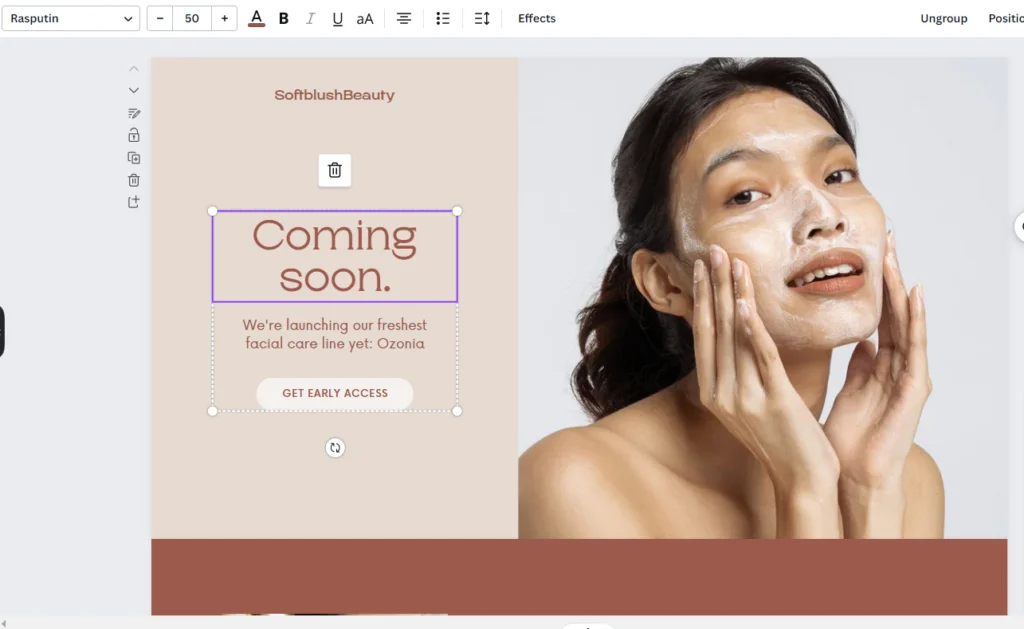
Hier ziet u dat het tekstvak "Binnenkort beschikbaar" is gemarkeerd. Bovenaan heb je alle beschikbare bewerkingsopties.
U kunt het lettertype, de grootte, de kleur, enz. wijzigen en aanpassen aan uw wensen.
U kunt dit met elk element doen en uw merkkleuren, stijl, tekst en afbeeldingen toevoegen totdat het er precies zo uitziet als u wilt.
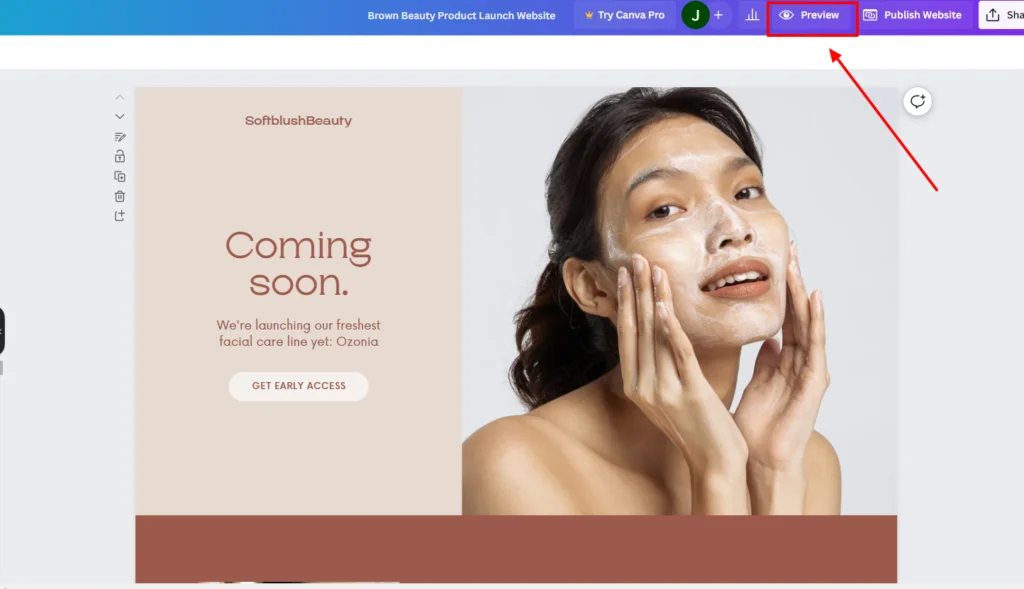
Druk op elk gewenst moment op de voorbeeldknop bovenaan de pagina.
Dit laat je zien hoe uw website eruitziet op verschillende apparaten en stelt u ook in staat om te controleren op eventuele problemen met het reactievermogen.
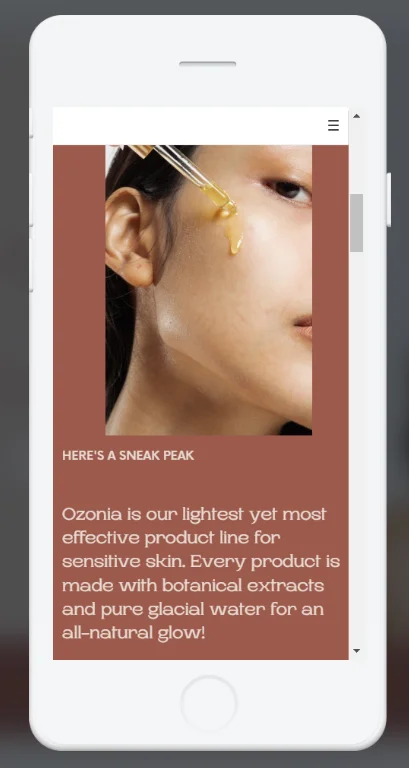
Knoppen en hyperlinks toevoegen
Het enige interactieve element dat je aan een Canva-website kunt toevoegen, is een knop of hyperlink die u naar een andere website of landingspagina brengt.
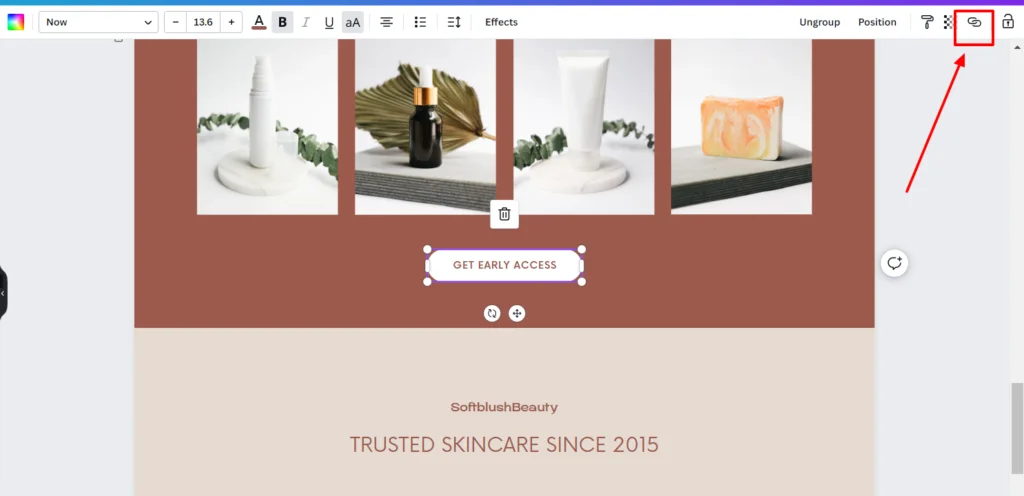
Wanneer u op een knopelement klikt, verschijnt het hyperlinksymbool als een optie in de rechterbovenhoek van de pagina.
Klik hierop en voeg uw hyperlink toe.
U kunt ook afbeeldingen en tekst markeren en er ook een hyperlink van maken.
Koppel een aangepast domein
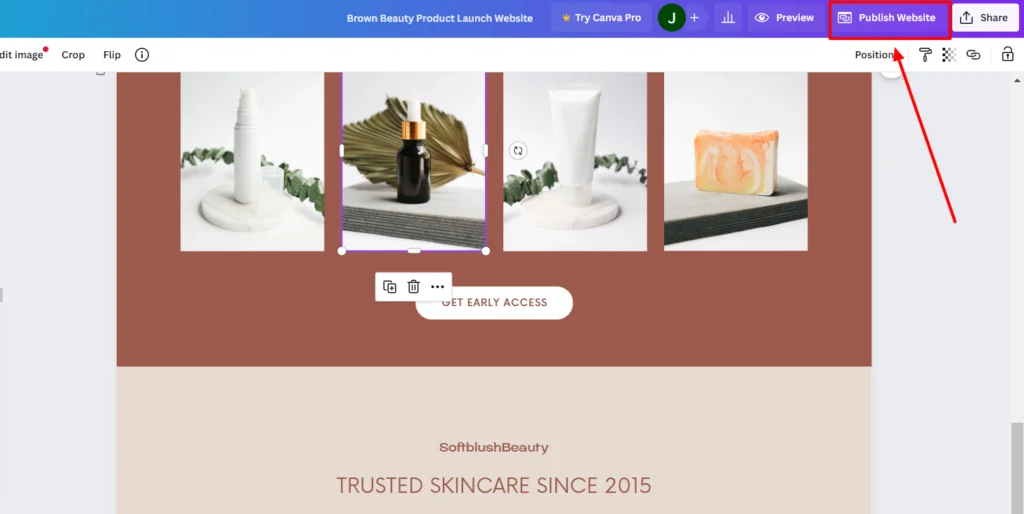
Wanneer uw website klaar is, is het tijd om deze te publiceren. Klik op de knop "Website publiceren" in de rechterbovenhoek van het scherm.
Vervolgens wordt u uitgenodigd voor een domeinnaam toevoegen. Dit is wat mensen in de adresbalk zullen typen om uw website op het scherm te krijgen.
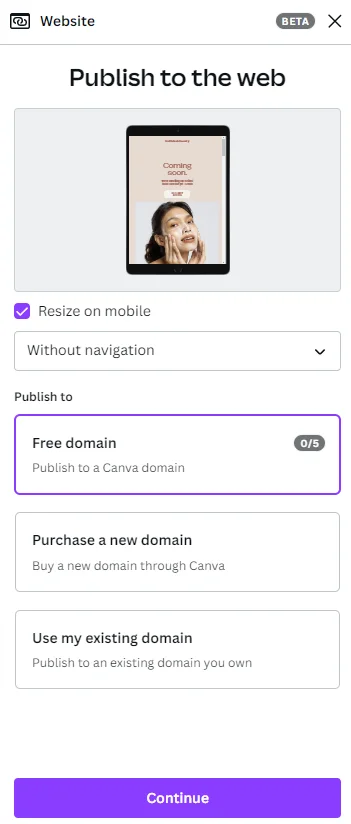
U kunt ervoor kiezen om een gratis domein te hebben, een nieuw domein te kopen of een domein te gebruiken dat u al bezit.
Hoewel het fijn is dat Canva een gratis domein aanbiedt, Houd er rekening mee dat het adres eindigt met '.mijn.canva.site'.
Dus als u het domein "vertrouwde huidverzorging”, eindigt het hele adres als www.trustedskincare.my.canva.site.
Dit type adres is niet bijzonder gebruiksvriendelijk en zal niet gemakkelijk opgepikt worden door zoekmachines.
Als uw website voor persoonlijk gebruik is, is dit geen probleem, maar als u een bedrijf bent, u wilt waarschijnlijk uw eigen domeinnaam kopen en een ".com"-uitgang hebben of vergelijkbaar.
Publiceer uw site
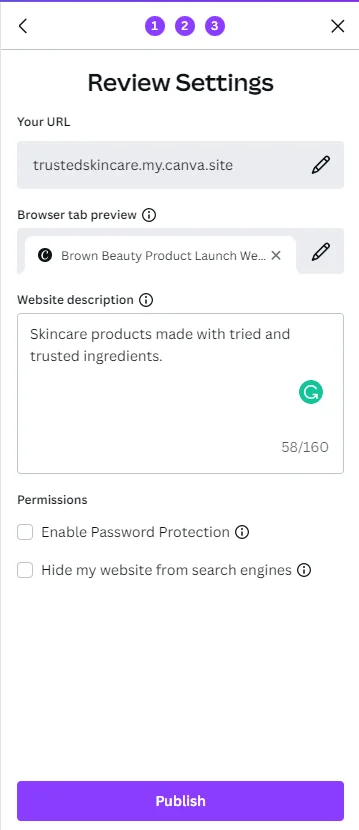
Zodra je je domeinnaam hebt, ben je klaar om te publiceren.
Het enige dat u nu hoeft te doen, is wat aanvullende informatie toevoegen, zoals een korte beschrijving van uw website, en vervolgens op dat grote paars drukken knop "Publiceren".
Gefeliciteerd, uw website is nu live en iedereen kan deze bekijken!
Wat zijn de voordelen van het maken van websites met Canva?
Een van de grootste voordelen van de webbouwtool van Canva is dat je toegang hebt tot dezelfde lettertypen, stijlen, elementen en afbeeldingen als bij de andere grafische ontwerpfuncties.
Dit geeft je bijna onbegrensde mogelijkheden voor de look en feel van je website.
De beschikbare sjablonen zijn ook ongelooflijk nuttig. Met heel veel om uit te kiezen, kunt u gemakkelijk iets vinden dat bij uw merk past.
Canva weet precies hoe te maken esthetisch aantrekkelijke en aantrekkelijke ontwerpen, dus als grafisch ontwerp niet jouw sterkste punt is, zul je de sjablonen waardevol vinden.
De tool is ongelooflijk eenvoudig te gebruiken. Klik en bewerk of sleep en zet neer. Binnen een uur bouw je een professioneel ogende website.
Het is perfect voor beginners en niet-technische mensen die geen zin hebben in de toeters en bellen die gepaard gaan met complexere tools voor het bouwen van websites.
Tenslotte Canva is gratis! Of, als u toegang wilt tot alle Pro-voordelen, het is zeer betaalbaar.
Wat zijn de nadelen van het maken van websites met Canva?
Laten we beginnen met het overduidelijke nadeel van deze nieuwe functie. Het is ultra-basic.
Ik bedoel, je kunt er echt niet veel mee doen, behalve een hyperlink en informatie geven.
Het zet me aan het denken. Als u een hyperlink naar een andere site moet geven, wat heeft het dan in de eerste plaats voor zin om deze website te hebben?
Hoewel u een hyperlink kunt maken naar formulierbouwers zoals Jotform, Wufoo en Paperform, als je op zoek bent naar contactgegevens, dan zou het voor dit doel kunnen werken.
Het gebrek aan e-commerce-integratie en het ontbreken van blogtools is ook een grote afknapper dus laten we hopen dat Canva deze mogelijkheden later zal introduceren.
Gratis Canva of Canva Pro?
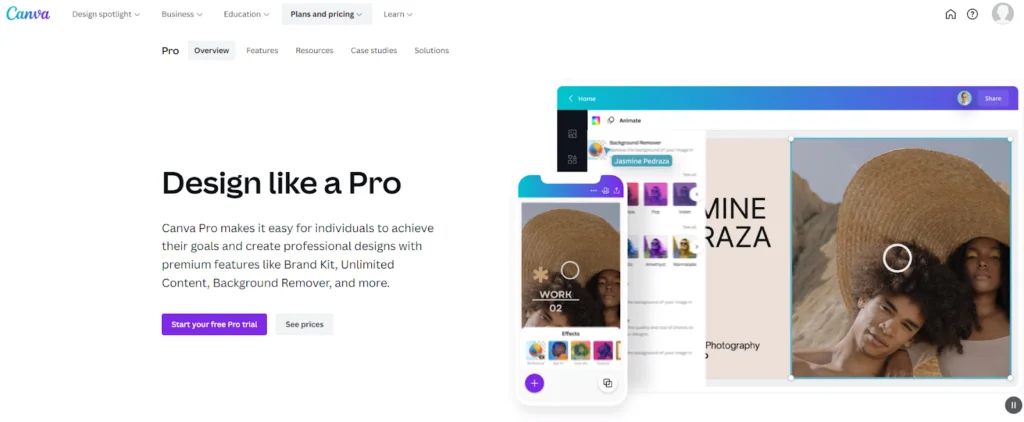
Canva heeft een super genereus gratis abonnement waarmee u de meeste tools kunt gebruiken zonder te hoeven betalen.
Veel van de leukere elementen, sjablonen en aanpassingsopties zijn dat echter wel alleen beschikbaar in het Pro-abonnement.
Met Pro krijgt u bijvoorbeeld:
- 100+ miljoen afbeeldingen, foto's, sjablonen, enz
- De mogelijkheid om uw eigen merkkits te maken en op te slaan
- Rangschik uw projecten in mappen
- Wijzig het formaat van uw ontwerpen op maat
- Verwijder achtergronden voor PNG-afbeeldingen
- Plan de uitrol van sociale media
- 1 TB cloudopslag
- 24 / 7 klantenondersteuning
De standaardprijzen van Canva Pro zijn $ 119.99/jaar of $ 12.99/maand, wat ik voel is echt betaalbaar voor wat je krijgt.
Hoe krijg je Canva Pro?
Wist je dat je Canva Pro gratis kunt uitproberen? De site biedt een gratis proefperiode van 30 dagen, zodat u echt een idee kunt krijgen van de site voordat u zich vastlegt.
Als je het eens wilt proberen, klik op mijn exclusieve link en meld je aan.
Veelgestelde Vragen / FAQ
Samenvatting – Hoe maak je een website in Canva?
Het is de moeite waard om dat op te merken Canva's tool voor het bouwen van websites is nog steeds in gebruik Beta-modus. Dit betekent dat ze het naar het publiek hebben uitgerold om feedback te krijgen en om te zien wat mensen denken.
Vanwege dit, Ik hoop dat er in de nabije toekomst nieuwe handige functies worden toegevoegd.
Begrijp me niet verkeerd, wat het is wel doen, het doet het goed. De meeste mensen die een nieuwe website willen bouwen, zullen deze in de huidige staat echter te beperkend vinden.
Als je voorlopig alleen maar een informatieve bestemmingspagina of een website voor persoonlijk gebruik wilt (denk aan uitnodigingen voor een feest of een bruiloft info-website), je hebt een vrij nette en gratis tool tot je beschikking.
